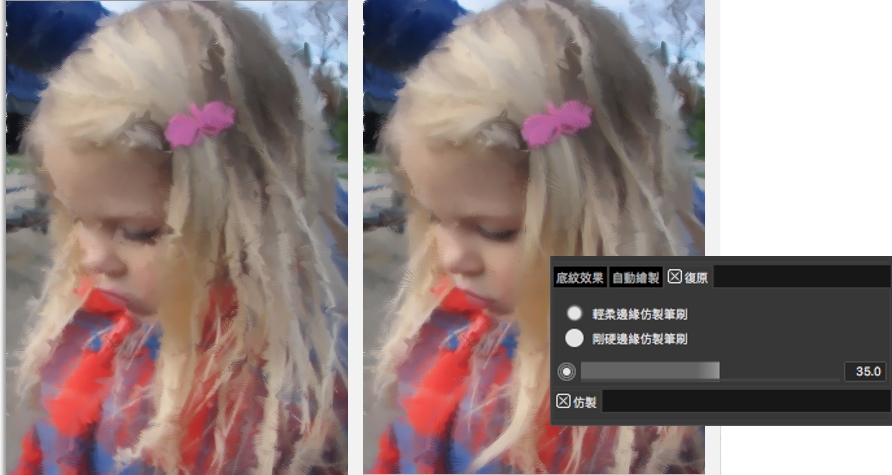
| • | 復原照片細節 |
完成自動繪製程序後,如有需要,您可以使用「復原」面板以透過原始照片修復細節。例如,「復原」面板非常適合用於回復肖像中對象眼睛區域的一些細節。
您可以透過使用 [復原] 面板中的筆刷回復原始照片的細節。
[復原] 面板可讓您使用兩種仿製筆刷,您可以在照片的特定區域使用它們以回復細節。您可以在屬性列上調整這些筆刷的設定。
| 復原照片細節 |
|
| 1 . | 選擇「視窗」 |
| 2 . | 在 [復原] 面板中按下列其中一個按鈕: |
| • | 輕柔邊緣仿製筆刷 |
| • | [剛硬邊緣仿製筆刷] |
| 3 . | 移動「筆刷大小」滑桿 |
| 4 . | 在要回復細節的區域上繪製。 |
| 若要預覽和微調繪圖,您可以按下 Command + T (macOS) 或 Ctrl + T (Windows) 開關描圖紙。 |
Copyright 2018 Corel Corporation. 保留所有權.